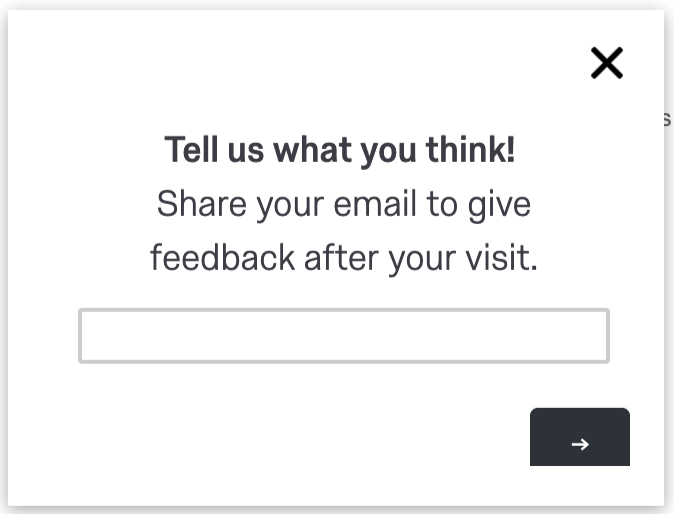Encuestas de salida del sitio móvil
Acerca de las encuestas de salida del sitio móvil
Las encuestas de salida son encuestas que se presentan a los encuestados cuando abandonan el sitio. Para recopilar comentarios generales de su página web, le recomendamos que haga preguntas una vez que sepa que los visitantes de su página web han finalizado su visita por completo y han abandonado la página web. Esto garantiza que el feedback que recibe sea sobre toda su experiencia, de principio a fin. En esta página, veremos cómo crear una encuesta de salida específicamente para la experiencia móvil.
Encuestas de salida del sitio de escritorio
Si está buscando información sobre cómo crear encuestas de salida para visitantes de escritorio, consulte los siguientes recursos:
- Dar de alta en la salida del sitio: se muestra una invitación inicial y pregunta si el visitante estaría interesado en dar su opinión una vez que abandone el sitio. Si están de acuerdo, un pop separado bajo cargas creativas. Este pop debajo se esconde detrás de la página web hasta que salen del sitio. Una vez que el visitante sale, se abre la ventana de invitación a la encuesta. Si desea obtener más información sobre cómo configurar esta opción, visite Encuesta de suscripción a la salida del sitio.
- Fin de intención: Al utilizar esta opción en las opciones de intercept, el intercept se mostrará tan pronto como el visitante haya movido el cursor fuera del área de visualización del navegador. Visite Display Intercept para obtener más información sobre cómo configurar esto.
- Compromiso: con sus propios datos de análisis web, determine cuánto tiempo gasta una persona promedio en su sitio web. Con la lógica “Tiempo invertido en el sitio” o “Recuento de páginas”, puede configurar su intercept para que se muestre alrededor del momento en que la mayoría de las personas están a punto de finalizar su sesión.
Resumen de encuestas de salida del sitio móvil
Para los visitantes web móviles, las encuestas de salida son un poco más difíciles de configurar. No es posible cargar una ventana debajo de un navegador móvil, por lo que la opción de opt-in in situ exit no puede ser una opción aquí. Además, no hay manera de rastrear el movimiento del ratón, ya que el visitante está usando los dedos para navegar. Para seguir haciendo preguntas a los visitantes cuando salen del sitio web, tenemos que construir el intercept de manera diferente. Los siguientes pasos resumen el proceso para crear una encuesta de salida móvil. En las siguientes secciones veremos más detalles de cada paso.
- Crear una encuesta de recopilación de información de contacto: Además de la encuesta general de opinión de su sitio web utilizada para los visitantes de escritorio, recomendamos crear una encuesta independiente para los visitantes web móviles. Esto incluirá solo una pregunta y solicita su dirección de correo electrónico o número de teléfono.
- Configurar un flujo de trabajo de distribución: Utilice la plataforma Workflow para crear una tarea si se introduce un correo electrónico o un número de teléfono. Si se introduce uno, envíe el enlace anónimo a la encuesta de experiencia general del sitio web. Esto se puede hacer por correo electrónico o SMS (si está disponible).
Consejo Q: Hable con su ejecutivo de cuentas para comprobar su capacidad de utilizar SMS.
- Crear un diseño móvil e interceptar: cree un diseño de diálogo receptivo para mostrar la encuesta y configure la lógica de su intercept para separar a los visitantes web de escritorio de los visitantes web móviles. Esto garantiza que los individuos vean el contenido correcto.
Paso 1: Creación de una encuesta de recopilación de información de contacto
El primer paso para crear una encuesta móvil de salida es crear una encuesta para recopilar la información de contacto de sus visitantes móviles.
- En su cuenta de, cree un nuevo proyecto de encuesta.
- Cambie el tipo de pregunta a Entrada de texto.
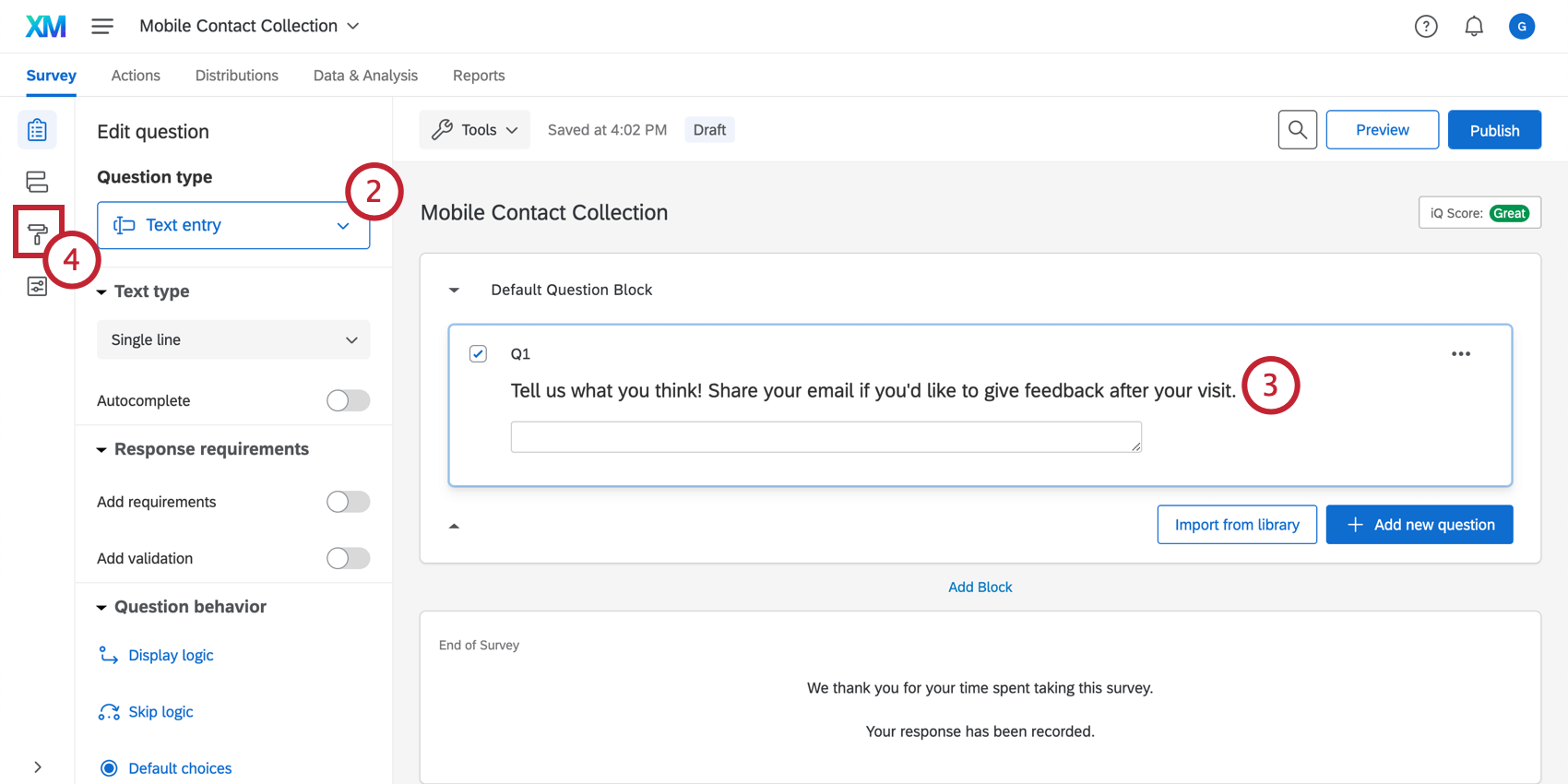
- Edite el texto de la pregunta para solicitar una dirección de correo electrónico o un número de teléfono para enviar una invitación para obtener comentarios una vez que hayan completado su visita. Recomendamos elegir solo el correo electrónico o el número de teléfono.
Ejemplo: Para el correo electrónico, puede usar: “Díganos lo que piensa. Comparta su correo electrónico para dar su opinión después de su visita”. Para SMS, puede utilizar “Compartir su número de teléfono para recibir un cuestionario de opinión por SMS después de su visita”.
- Vaya al menú Diseño y fondos para actualizar el tema de la encuesta para que sea muy mínimo y sencillo. Esto garantizará que solo se muestren la pregunta y ningún contenido adicional en el intercept.
Paso 2: Configurar un flujo de trabajo de distribución
A continuación, deberá crear un flujo de trabajo de distribución para enviar al encuestado su encuesta de opinión.
- Navegar a la Flujos de trabajo en su encuesta de recopilación de información de contacto.
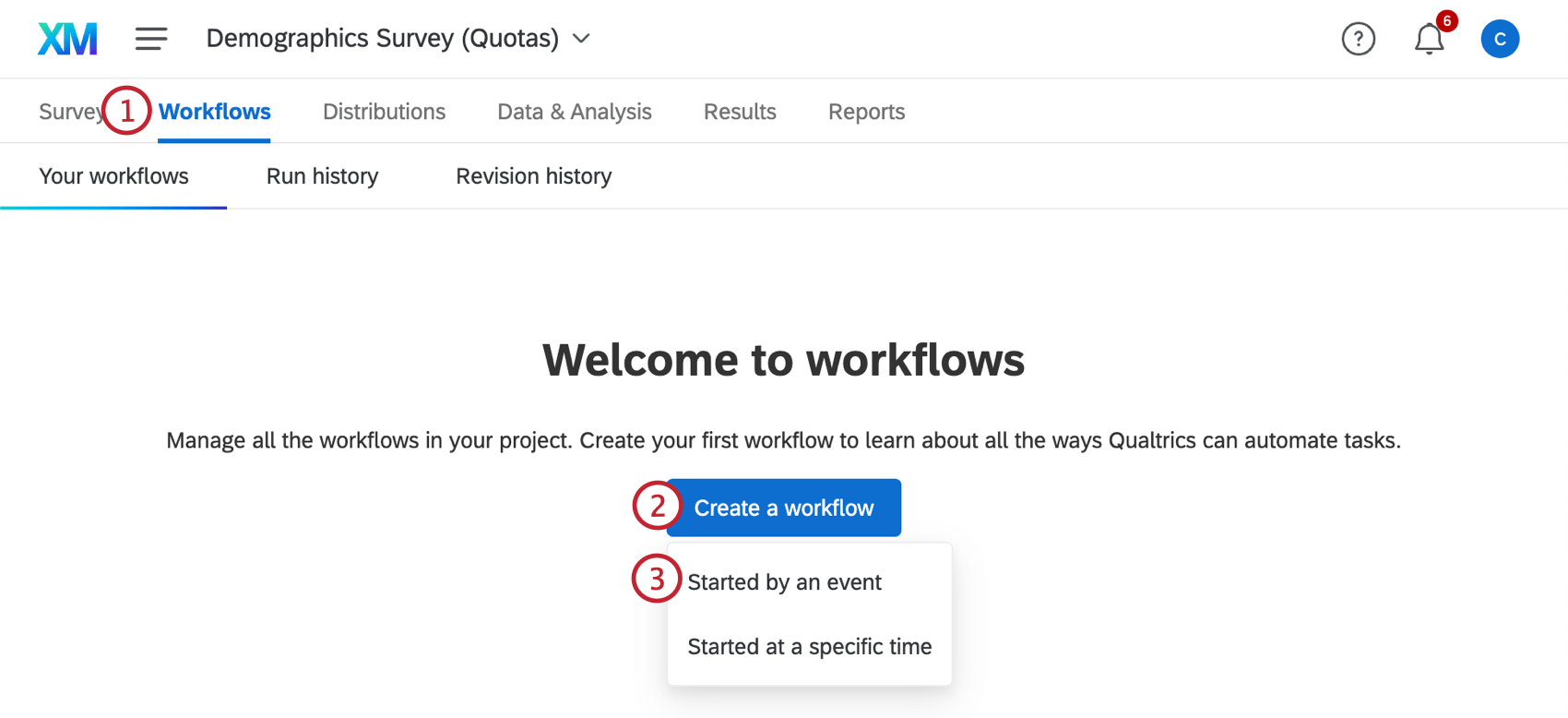
- Haga clic en Crear un flujo de trabajo.
- Seleccione Iniciado por un evento.
- Seleccione el evento Respuesta de encuesta y configure el evento para desencadenar las respuestas recién creadas. Visite esta página de soporte técnico para obtener más información sobre la configuración de este evento.
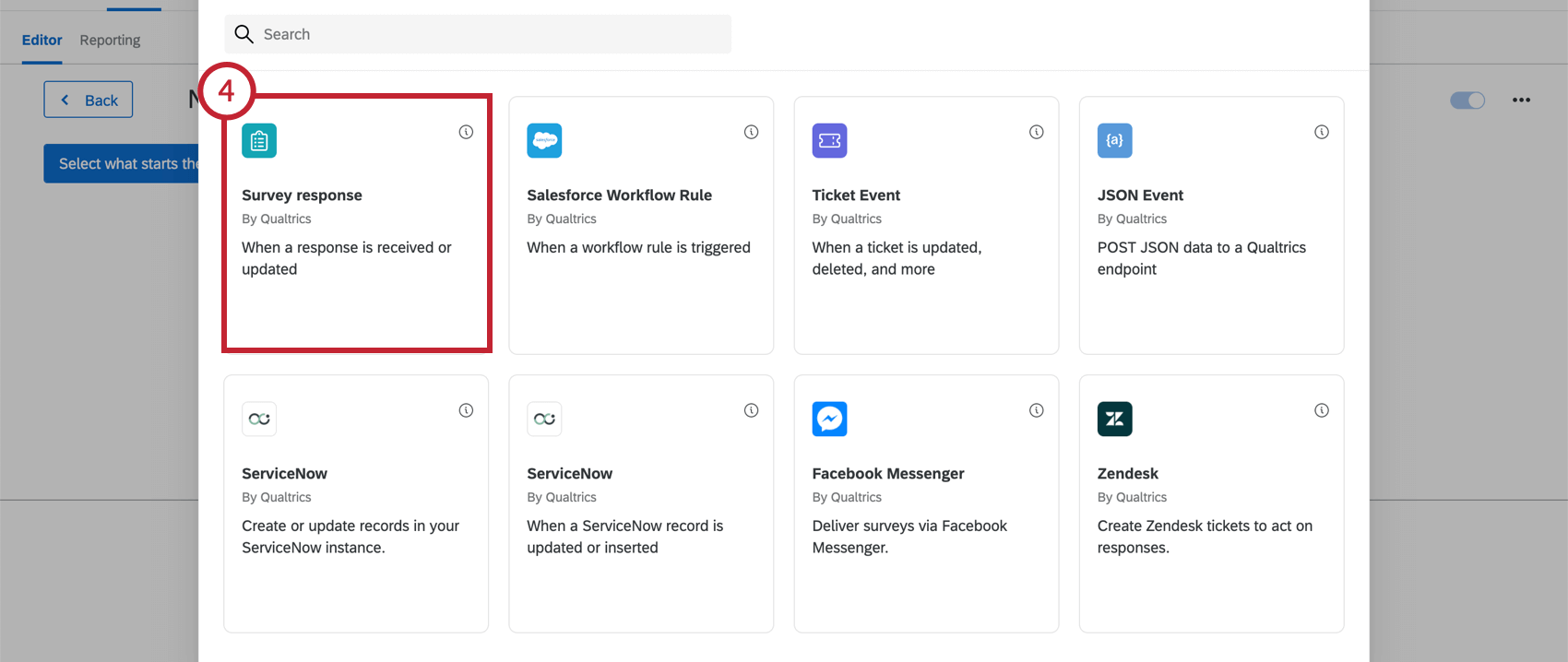
- Añada una condición para que el flujo de trabajo solo se desencadene cuando la pregunta que solicita información de contacto no esté vacía.
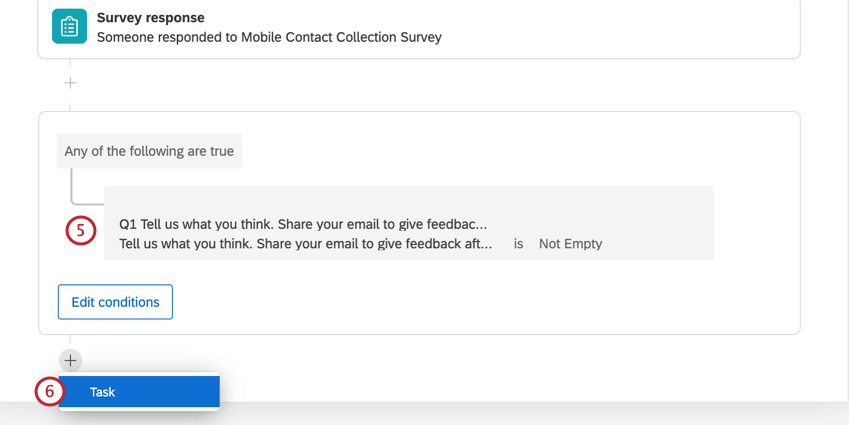
- Añadir una tarea.
- Seleccione la tarea XM Directory.
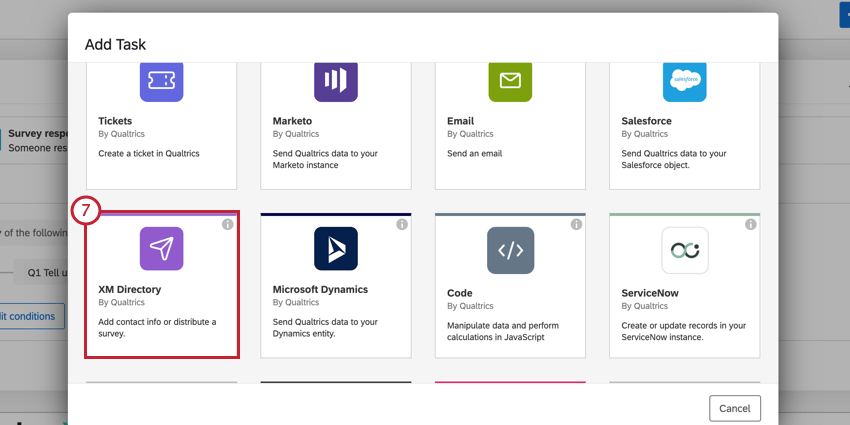
- Seleccione Distribuir encuesta.
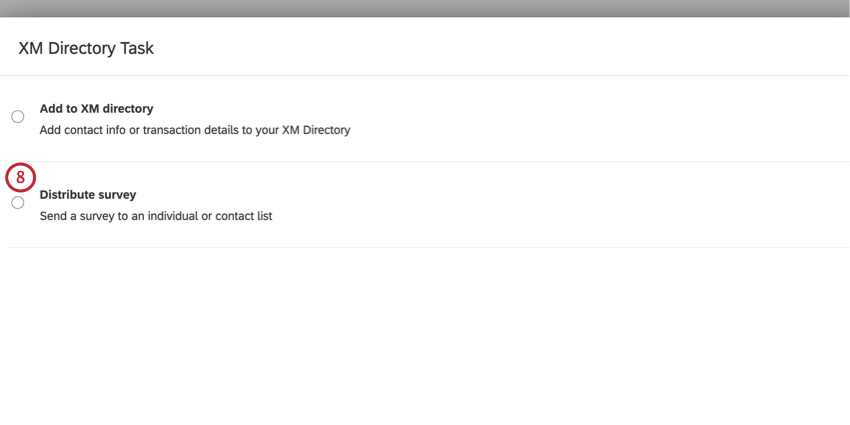
- Configure la tarea de XM Directory según su método de distribución, que dependerá de la información de contacto que haya recopilado. Puede distribuir por correo electrónico, una invitación por SMS o una encuesta por SMS bidireccional.
- Independientemente del tipo de distribución que haya seleccionado, deberá asegurarse de que su tarea tenga la siguiente configuración. Si una opción de tarea no aparece aquí, puede utilizar esa opción como desee.
- El tipo de distribución debe ser Individual.
- El método de distribución debe ser el método de contacto deseado, ya sea correo electrónico o SMS.
- El tipo de enlace debe ser Individual.
- Cuándo debe ser Inmediatamente.
- Active Guardar como datos embebidos en sus contactos de XM Directory
- Para su Lista de contactos, seleccione su biblioteca y, a continuación, Nueva lista de contactos. Esto guardará a sus visitantes móviles en una nueva lista de distribución en su cuenta.
- Deje en blanco el nombre, los apellidos y el ID de referencia incrustado del encuestado.
- Si la distribuye por correo electrónico, utilice un texto dinámico en el campo Correo electrónico para guardar la información de contacto del encuestado como su dirección de correo electrónico.
- Si está distribuyendo por SMS, haga clic en Añadir o eliminar campos de datos embebidos, añada un campo para Teléfono y, a continuación, utilice un texto dinámico para guardar la información de contacto del encuestado como su número de teléfono.
- Para la Encuesta, elija la encuesta de opinión de su página web.
- Introduzca sus detalles para Dirección de remitente, Nombre de remitente y Dirección de correo electrónico de respuesta.
- No programe un recordatorio.
- Configure su asunto y mensaje utilizando la siguiente plantilla.
- Cuando termine, guarde la tarea.
Asunto &recomendado; Mensaje:
A continuación encontrará una línea de asunto y un mensaje de modelo para su tarea de XM Directory. No dude en modificarlo según sea necesario.
Línea de asunto: Comparta su opinión sobre su reciente visita a {{ COMPANY NAME }}
Mensaje:
Estamos continuamente intentando mejorar la experiencia en el sitio web y sus opiniones y comentarios son muy importantes para nosotros. Tómese 2 minutos y comparta sus comentarios sobre su reciente visita a {{WEBSITE NAME}}.
Agradecemos su respuesta reflexiva.
${l://SurveyLink?d=Haga clic aquí para comenzar}
Siga el enlace para darse de baja de futuros correos electrónicos:
${l://OptOutLink?d=Haga clic aquí para darse de baja}
Paso 3: Construir el contenido creativo e intercept móvil
Ahora que se han creado la encuesta y el flujo de trabajo, debemos crear el diseño y el intercept que se mostrarán a los visitantes móviles.
- Cree un diseño de diálogo interactivo interactivo con la opción de mostrar la encuesta directamente en el diálogo.
- Crear un intercept. Añada una lógica para que solo se muestre a los visitantes en los que el tipo de dispositivo es Móvil.
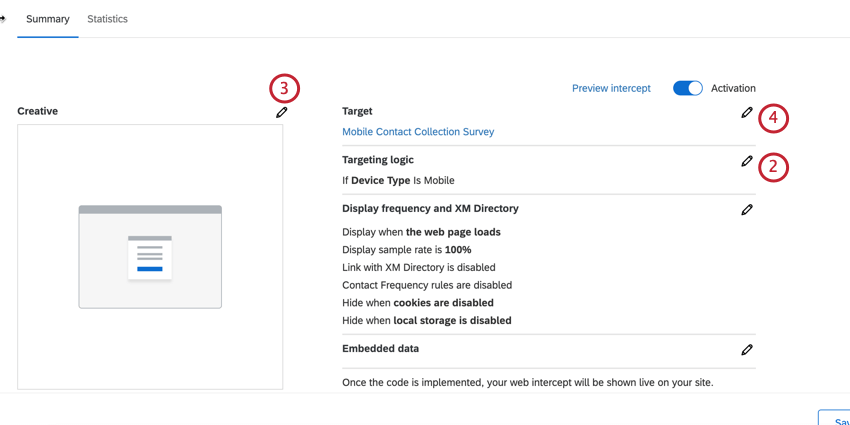
- Seleccione el diseño que invita a los usuarios a realizar la encuesta. Este fue el diseño del diálogo receptivo que acaba de hacer.
- Seleccione el objetivo que desea mostrar en el diseño. Esta es la encuesta que debe mostrarse cuando aparezca la invitación. Esta es la encuesta de recopilación de información de contacto que ha creado en el paso 1.